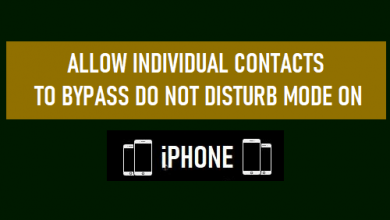Как добавить новый идентификатор лица, чтобы поделиться iPhone
[ad_1]
📱⭐
В:»Как добавить новый идентификатор лица на моем iPhone 11? Я хочу поделиться своим устройством со своей девушкой», — с форума iPhone.
Face ID, система распознавания лиц, разработанная Apple, впервые была представлена на iPhone X в 2017 году. С тех пор последующие модели iPhone, включая iPhone X/XR/XS/XS Max/11/11 Pro/11 Pro Max и даже iPad Pro (3-го поколения) разработаны с более безопасным и быстрым Face ID в качестве системы разблокировки вместо Touch ID.
В отношении этой новой функции у многих пользователей возникает вопрос, разрешает ли Apple добавлять второй идентификатор лица для совместного использования устройства с доверенными друзьями. На этот вопрос ниже дается подробный ответ и объясняется, как это сделать на iPhone.
- Часть 1. Что нужно знать о Face ID
- Часть 2. Как добавить второй идентификатор лица на iPhone
- Часть 3. Как добавить второй идентификатор лица без пароля
Часть 1. Кое-что достойное внимания о Face ID
Ниже приведены некоторые факты о Face ID. Познакомьтесь с ними, прежде чем действовать, в два раза больше можно сделать с половиной усилий.
1. Face ID предназначен для замены Touch ID в качестве системы разблокировки на iPhone X и более поздних версиях. Помимо разблокировки устройства с помощью биометрической аутентификации, он также позволяет совершать платежи, получать доступ к данным и многое другое. Обратите внимание, что это применимо только ко всем новым моделям iPhone. Для iPhone 8 и более ранних моделей можно включить не Face ID, а Touch ID.
2. В отличие от Touch ID, позволяющего пользователям добавлять пять разных отпечатков пальцев для аутентификации, функция Face ID позволяет добавлять только два разных образа на один и тот же iPhone. Если вы хотите добавить второй идентификатор лица на свой iPhone, рекомендуется установить свое лицо в качестве основного идентификатора лица, а затем установить другое лицо в качестве альтернативного идентификатора лица.
3. Влияет ли ношение очков на распознавание лиц? Нужно ли пользователям добавлять лицо в очках в качестве второго Face ID? Это совершенно неуместно. Благодаря мощным методам биологического распознавания система будет записывать изменения вашего лица каждый раз, когда вам не удается разблокировать устройство с помощью Face ID. Он узнает, как изменится ваше лицо для успешного распознавания вашего лица в следующий раз.
Часть 2. Как добавить новый идентификатор лица на тот же iPhone
Узнав, что Apple позволяет пользователям добавлять альтернативное лицо в качестве второго идентификатора лица на том же iPhone, в этом разделе основное внимание будет уделено тому, как легко и быстро добавить его. Шаги следующие.
Шаг 1: Прежде всего, перейдите в «Настройки», а затем в «Face ID и пароль»;
Шаг 2: вам потребуется ввести код доступа, чтобы продолжить;
Шаг 3: После этого выберите «Настроить альтернативный внешний вид» и затем нажмите «Начать»;
Шаг 4: iPhone будет сканировать лицо человека, с которым вы хотите поделиться устройством. Делайте подсказки на экране во время сканирования;
Шаг 5: По завершении нажмите «Продолжить», чтобы снова отсканировать лицо. Когда на iPhone появится сообщение «Face ID настроено», просто нажмите «Готово» внизу.
Примечание: Если вы не настроили идентификатор лица ранее, перед добавлением альтернативного лица вам необходимо перейти в «Настройки» — «Идентификатор лица и код-пароль» — ввести код-пароль — «Зарегистрировать лицо», чтобы добавить свое лицо в качестве первого лица. Я БЫ.
Часть 3. Как добавить новое лицо без пароля
Из вышеизложенного, по-видимому, все знают, что для добавления нового идентификатора лица в «Настройки» необходимо ввести код доступа к экрану iPhone для аутентификации. Исходя из этого, рассмотрите сценарий, в котором вы хотите добавить второй идентификатор лица на свой iPhone, но забыли пароль для аутентификации. В этом случае вы должны удалить забытый пароль, если собираетесь установить новый Face ID.
Как удалить забытый пароль на iPhone. Здесь вам предлагается лучший метод. То есть использовать умопомрачительную программу разблокировки под названием Joyoshare iPasscode Unlocker. Такой инструмент специально разработан для удаления кода доступа iOS во многих необходимых случаях, например, когда вы забыли пароль, iPhone заблокирован и т. д. Что еще более впечатляет, он имеет возможность профессионально справляться с 4 типами блокировки экрана, включая 4-значные / 6-значные коды доступа. , Touch ID и Face ID.
Основные характеристики Joyoshare iPasscode Unlocker:
Применяется во многих различных ситуациях
Удалите пароль с iPhone с легкостью
Подходит как для операционной системы Windows, так и для Mac
Совместим практически со всеми моделями устройств iOS и iOS 13.
-
Шаг 1 Подключите iPhone к Joyoshare iPasscode Unlocker
Загрузите установку Joyoshare iPasscode Unlocker со страницы загрузки Joyoshare. Затем установите его на свой компьютер и откройте. После этого используйте оригинальный USB для подключения iPhone к компьютеру. Пока программа не распознает ваш iPhone, продолжайте с кнопкой «Пуск».
-
Шаг 2 Переведите iPhone в режим восстановления/DFU.
Выберите модель своего iPhone, а затем вручную переведите iPhone в режим восстановления или режим DFU в соответствии с соответствующими инструкциями на экране.
-
Шаг 3 Скачайте и проверьте пакет прошивки
Подтвердите всю основную информацию о вашем iPhone, обнаруженную Joyoshare iPasscode Unlocker, после того, как iPhone войдет в режим восстановления или DFU. Пожалуйста, убедитесь, что нет ошибок. После этого нажмите «Загрузить», чтобы загрузить и проверить последнюю версию прошивки.
-
Шаг 4 Добавить новый Face ID без пароля
Как только пакет прошивки будет успешно проверен, нажмите «Разблокировать», чтобы разархивировать его. Вскоре после этого Joyoshare iPasscode Unlocker удалит все существующие блокировки экрана на вашем iPhone. Таким образом, вы можете настроить Face ID без ввода кода доступа.
Примечание: Это действие удалит все данные на вашем iPhone, перед этим вам необходимо сделать резервную копию iPhone с помощью iTunes или iCloud.
[ad_2]
Заключение
В данной статье мы узнали Как добавить новый идентификатор лица, чтобы поделиться iPhone
.Пожалуйста оцените данную статью и оставьте комментарий ниже, еcли у вас остались вопросы или пожелания.